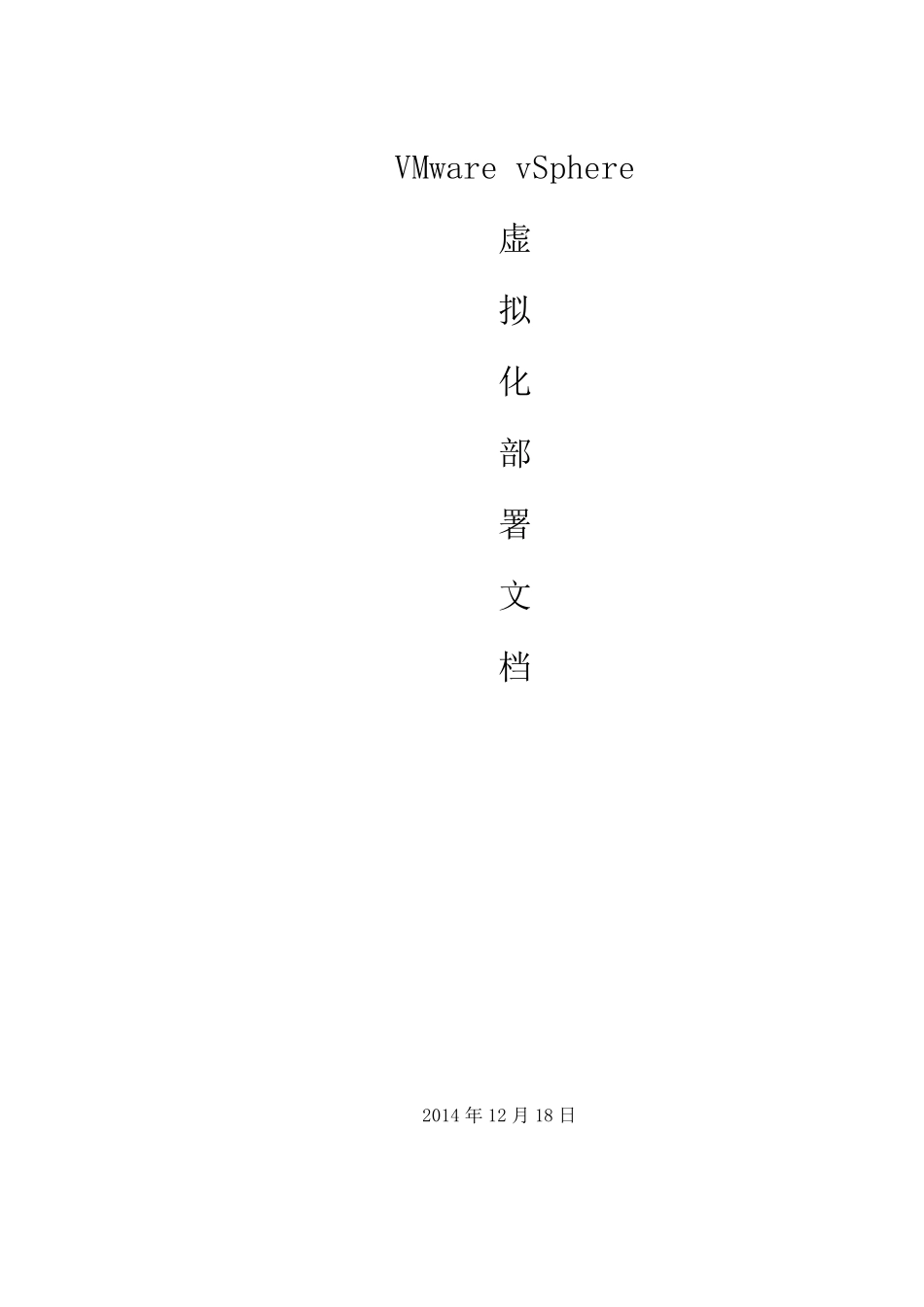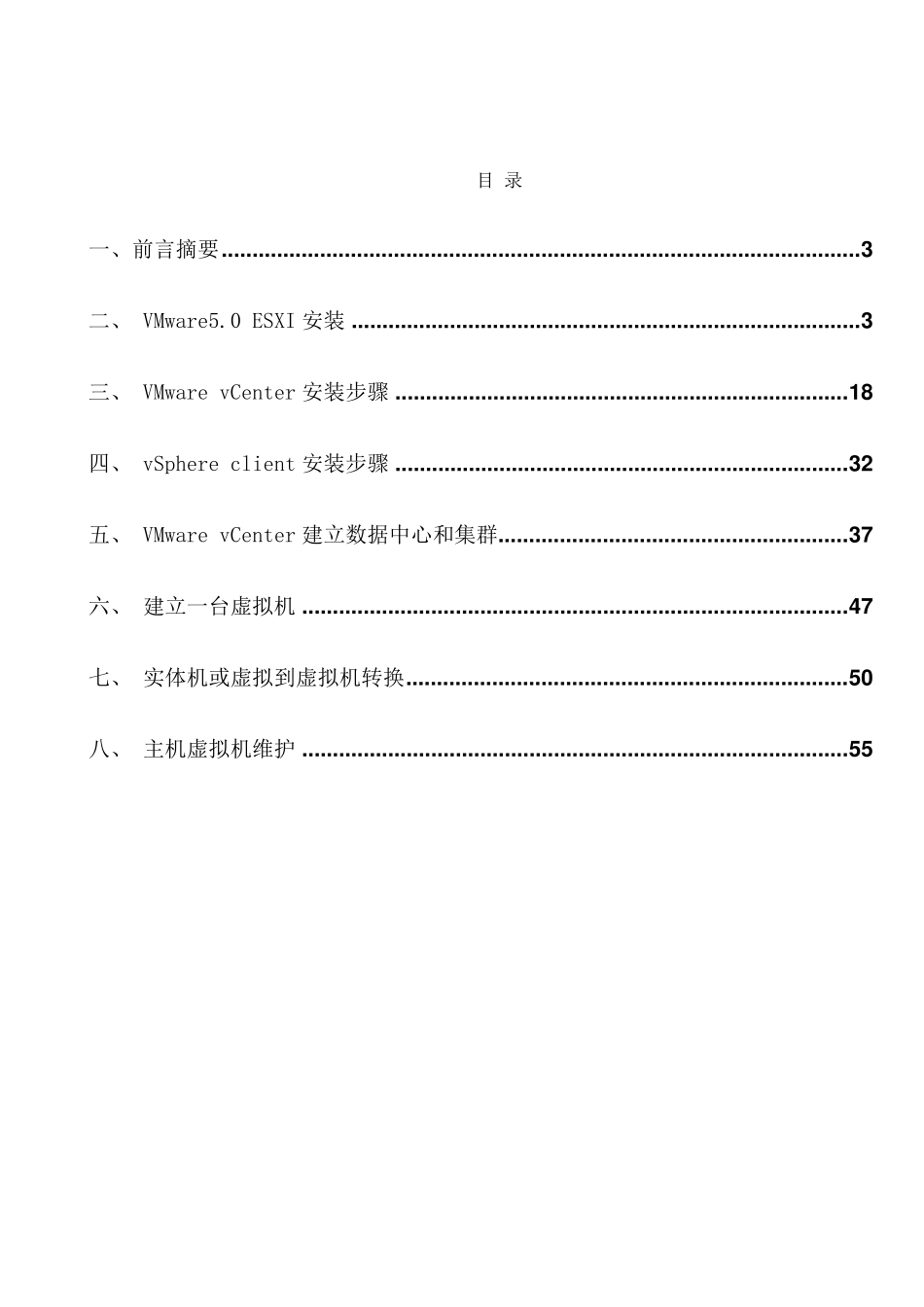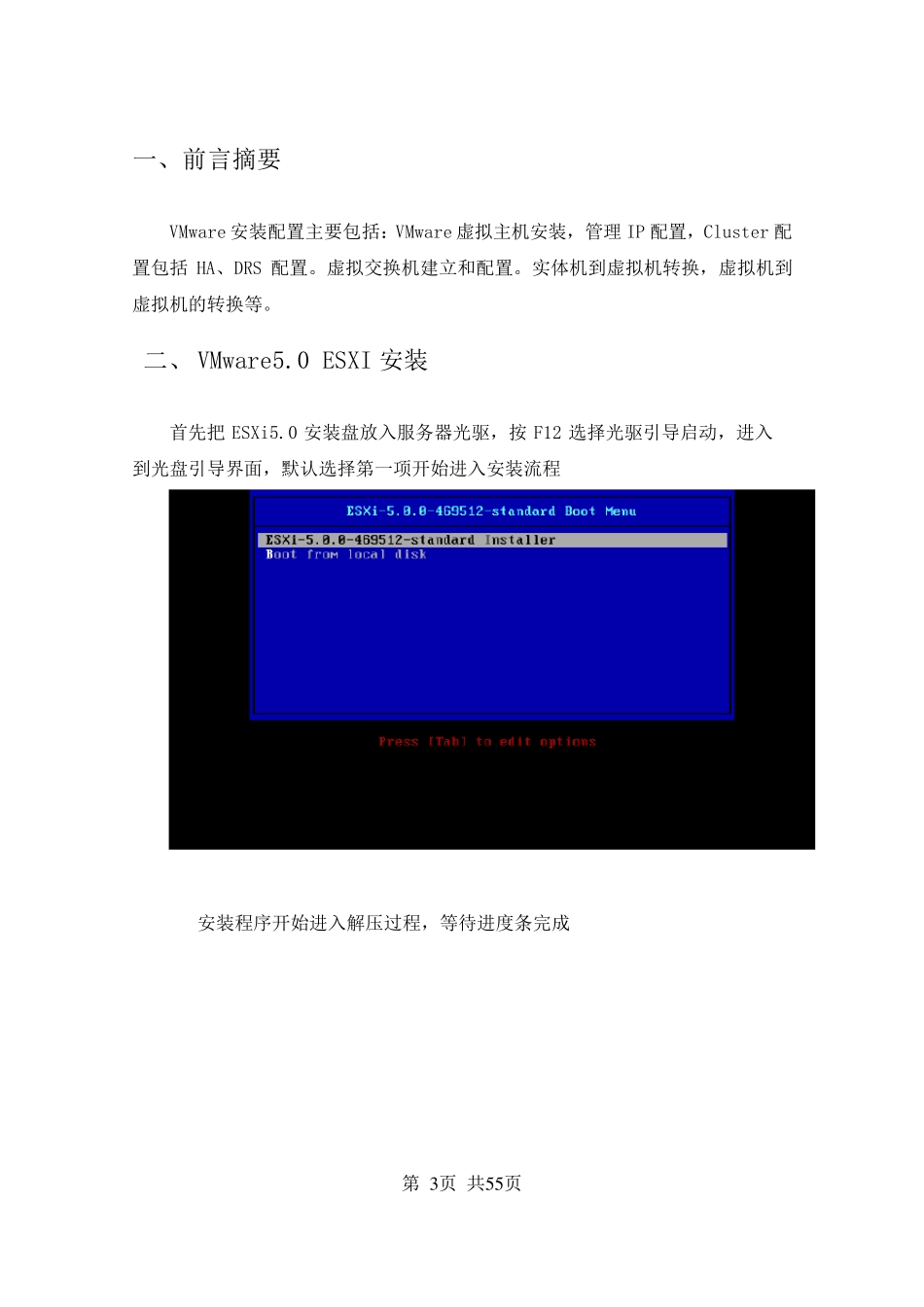VMware vSphere 虚 拟 化 部 署 文 档 2014 年 12 月 18 日 目 录 一、前言摘要 ........................................................................................................ 3 二、 VMware5.0 ESXI 安装 ................................................................................... 3 三、 VMware vCenter 安装步骤 .......................................................................... 1 8 四、 vSphere client 安装步骤 .......................................................................... 3 2 五、 VMware vCenter 建立数据中心和集群......................................................... 3 7 六、 建立一台虚拟机 ......................................................................................... 4 7 七、 实体机或虚拟到虚拟机转换 ........................................................................ 5 0 八、 主机虚拟机维护 ......................................................................................... 5 5 第 3 页 共5 5 页 一、前言摘要 VMware 安装配置主要包括:VMware 虚拟主机安装,管理 IP 配置,Cluster 配置包括 HA、DRS 配置。虚拟交换机建立和配置。实体机到虚拟机转换,虚拟机到虚拟机的转换等。 二、 VMware5.0 ESXI 安装 首先把 ESXi5.0 安装盘放入服务器光驱,按 F12 选择光驱引导启动,进入到光盘引导界面,默认选择第一项开始进入安装流程 安装程序开始进入解压过程,等待进度条完成 第 4 页 共5 5 页 解压完成,显示物理主机的 CPU 和内存大小; 第 5 页 共5 5 页 安装欢迎语,选择进入下一步安装; 安装许可信息,选择进入下一步安装; 第 6 页 共5 5 页 自动扫描设备信息,需要稍等几分钟时间; 找到物理硬盘,选择本地的磁盘后按键继续安装; 第 7 页 共5 5 页 选择键盘类型,选择默认即可,按继续安装; 第 8 页 共5 5 页 输入Root 管理员的密码,确认输入后按键继续安装; 收集系统硬件信息,稍等几分钟; 第 9 页 共5 5 页 如果有此警告信息,说明服务器的BIOS 中没有启用 CPU 的虚拟化,在安装完成后重启进入物理服务器BIOS 中允...